1、在blender 打开准备好的模型文件,如下图

2、点击Shading,如下图

3、将默认的2个节点向右移动,把左边位置空出来,如下图
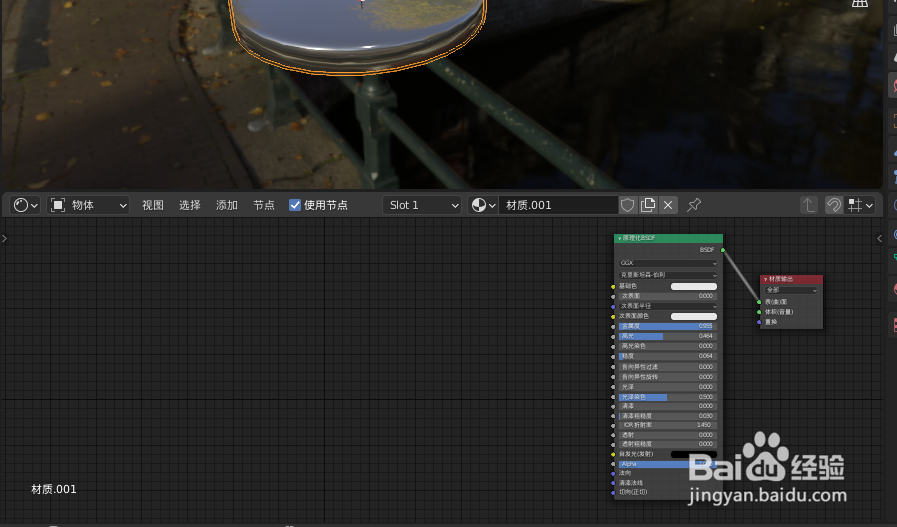
4、在添加下面找到插入红框内节点,如下图:PS:将渐变节点的颜色调成红白色

5、将所有节点连接起来,如下图

6、鼠标移动到小于节点下面的值下面,单击右键点击插入关键帧,如下图ps:这个值可以随意调动,在点击前检查一下模型有没有变成红色,如果有把颜色调成变色前效果,再单击右键点击插入关键帧

7、回到Layout界面将时间线移到50,如下图

8、再回到Shading界面,将小于节点下面的值调到合适大小,以模型全部变成红色为准,如下图

9、单击右键点击插入关键帧,如下图

10、回到Layout界面,点击动画播放按钮就可以看到动画效果了,如下图

